天天上网助手是一款可以检测网络故障的软件。通过这个软件,人们可以很快知道自己的宽带速度。如果网络出现故障,也可以通过这个软件进行修复。如果你家使用的是电信宽带,可以用这个软件解决网络上的问题。
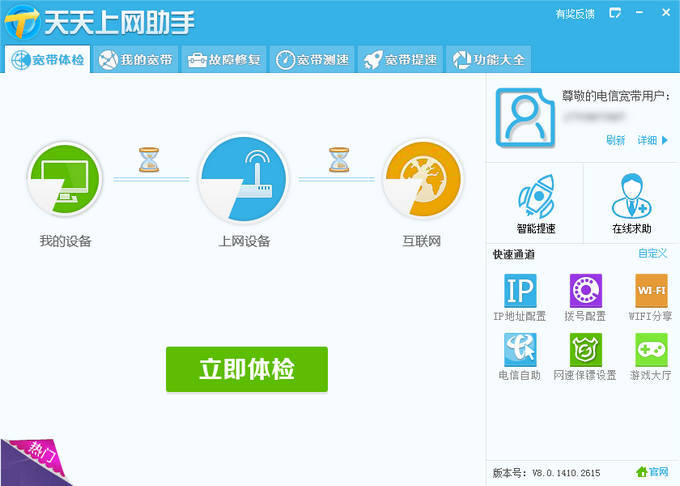
功能介绍
1.运行【宽带互联网助手】-【功能百科】进入功能百科界面,如下图:
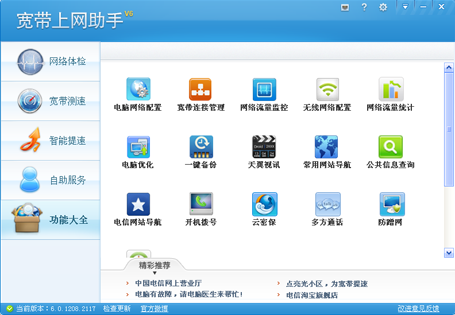
计算机网络配置
1.提供与网络邻居相同的配置功能。用户无需进入网络邻居即可修改本地IP、网关等网络配置,并保存备份当前配置。
常规设置
1.进入完整的功能界面-点击【计算机网络配置】。
2.在左窗口“连接名称”项的下拉框中,选择要配置的网卡。选择后,左下角的网卡信息框显示当前网卡信息,右框显示对应的网络配置信息,如下图所示:
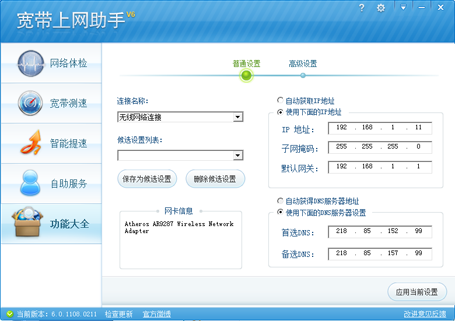
3.如果当前网卡被禁用,请单击[启用当前网卡]按钮启用网卡。
4.保存候选配置:在候选设置列表的输入框中,输入配置名称,点击【另存为候选配置】,如下图:
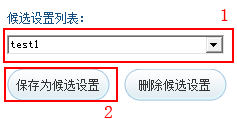
5.删除候选配置:点击候选设置列表,选择要删除的首选配置,点击删除候选配置。
6.网络环境切换:当您的网络环境发生变化时,可以从候选配置中选择相应的网络配置(前提是网络环境配置已备份),点击【应用网络配置】;
如果一开始没有备份,那就好了。软件支持直接在窗口上设置网络配置。修改后,点击【应用网络配置】使其生效。
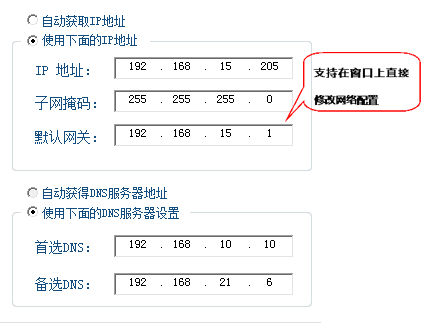
高级设置
7.除了上述功能,它还提供了高级设置,包括多IP设置和IE代理服务设置:
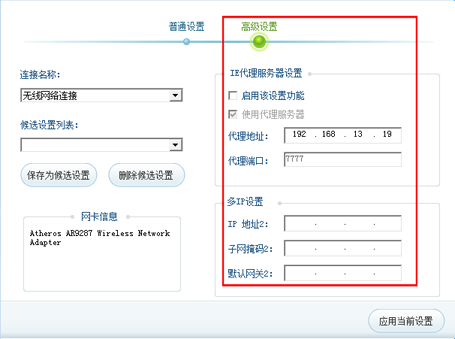
8.选择【启用此设置功能】打开IE代理服务器的设置功能。此时,当您点击【应用当前配置】时,您将同时配置IP地址和IE代理服务器。
9.多IP设置:支持多个IP配置同时生效,即可以设置多个IP配置。网络切换时,无需更改网络配置,更加方便。
常见问题
当您在上网时遇到故障,请运行客户端软件并选择[故障修复]。您可以通过“一键修复”进行初步诊断或选择具体的原因定位方法来帮助您解决网络问题。
注意:当您不清楚当前的网络访问模式时,可以选择一键检测来初步诊断您的网络问题。也可以将鼠标移动到底部相应的图标上,软件会在图标上显示相应的说明。看完这些说明,就可以做出选择,定位具体原因。
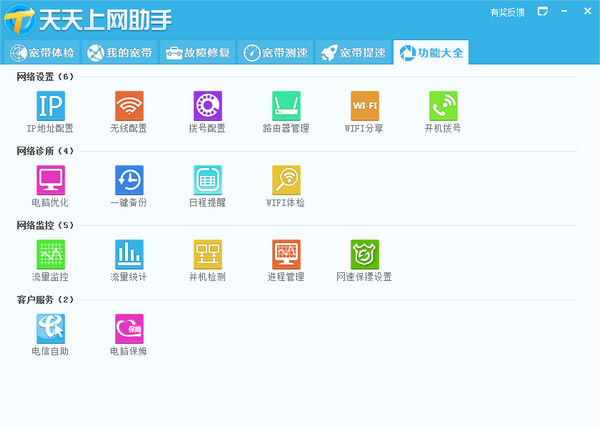
更新日志
1.界面的新设计。
2.功能模块优化。
3.修复已知错误。












